一、Network
Network之Disable cahce
清除浏览器缓存的操作再常见不过,通常我们会长按刷新按钮(只有在打开控制台才可触发),来选择强清除缓存,如图:
实际上在Network中Disable cahce按钮打开,即可更加快捷强行重新请求资源,避免304之类的缓存请求,也更方便准确获取性能优化数据,如图:
注意:即使在开发环境,也不应当一直开启此选项,因为大多数时候缓存利大于弊,对加载速度的提升十分明显滴,请按需使用。
Network之throttling
此功能的作用是对网速进行限制,方便测试一些弱网、无网情况下代码可能暴露的逻辑、白屏渲染问题。 如图,有一些预设值,也可以像第二图一样对上传、下载、延迟进行自定义限制,相当方便。
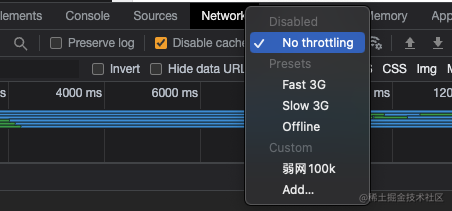
Network之Filter(过滤器)
还有hide data urls选项可以勾选上,过滤掉base64类型的请求比如图片等,大多数时候是无用的。
这里也包括很多其他类型的过滤,相信大多数人都应该有了解,只是因为自己的笨拙经历想提一提这里,选项都是所见即所得就不再详述了。
Network之请求时间轴
此处可以对http请求在时间轴基础上进行“回放”
如上方动图所示,光标放在时间轴偏下方时,光标样式会变为选择状态,此时可以拖动确定时间窗口的长度,而光标在时间轴偏上方的时候,会变成拖动的样式(手掌),此时可以拖动整个选中窗口来呈现具体某个时间段的请求。
除了基本的展示请求时间情况外,这个功能结合上方preserve log(保留请求日志)选项,可以方便的对比一个页面刷新前后、改动前后的请求情况,因为可以保留上次页面的请求时间轴记录,在性能优化时候便于对比页面前后请求优化情况如何,十分便捷。
Network之复制请求信息
Network之快速重发请求
其实上一步的copy as fetch就可以方便的粘贴到console重发请求,不必担心参数问题,它会帮你带上所有的请求信息,而且还能对参数方便的直接进行修改测试,很多时候都不用打开postman了,那叫一个高效~
如果不需要修改参数的话,还有更直接的方法,告别刷新页面吧,点击replay XHR即可; 另外如果勾选block request url(domain同理)就可以在不改代码的情况下,阻止对某个接口的请求,特定情况下也十分方便。
下图演示了上述两种操作,可见第一次重发请求成功,第二次重发失败了:
二、Application
方便的查看当前网站的各种存储信息,不用再去地址栏左上角点击查找cookie等信息了。
小结
本篇先写到这里,基本常用的使用场景就差不多覆盖了,接下来最后一篇单独拆开针对性能方便进行详细的讲解,感谢阅读。
最后
为大家准备了一个前端资料包。包含54本,2.57G的前端相关电子书,《前端面试宝典(附答案和解析)》,难点、重点知识视频教程(全套)。
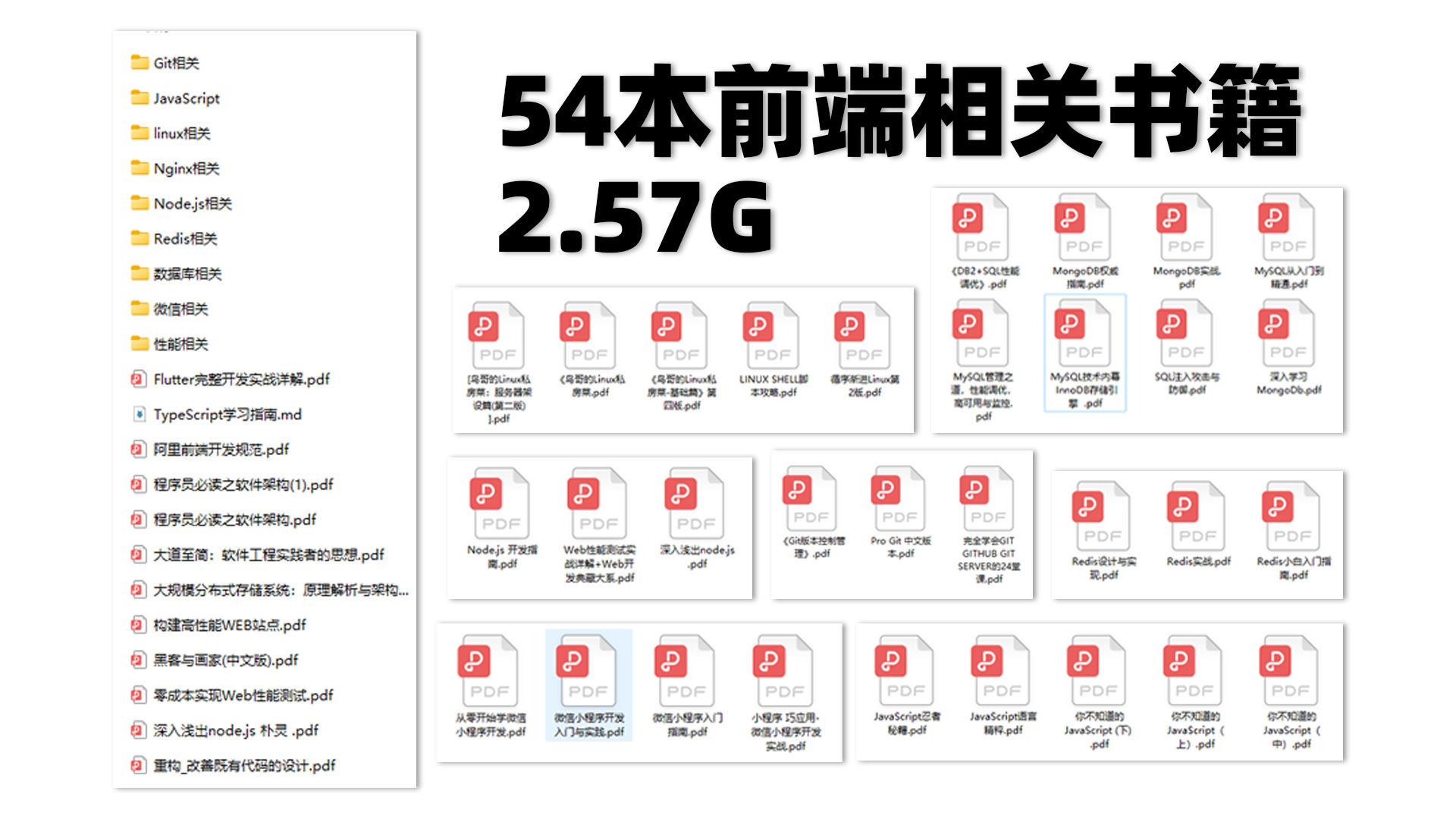
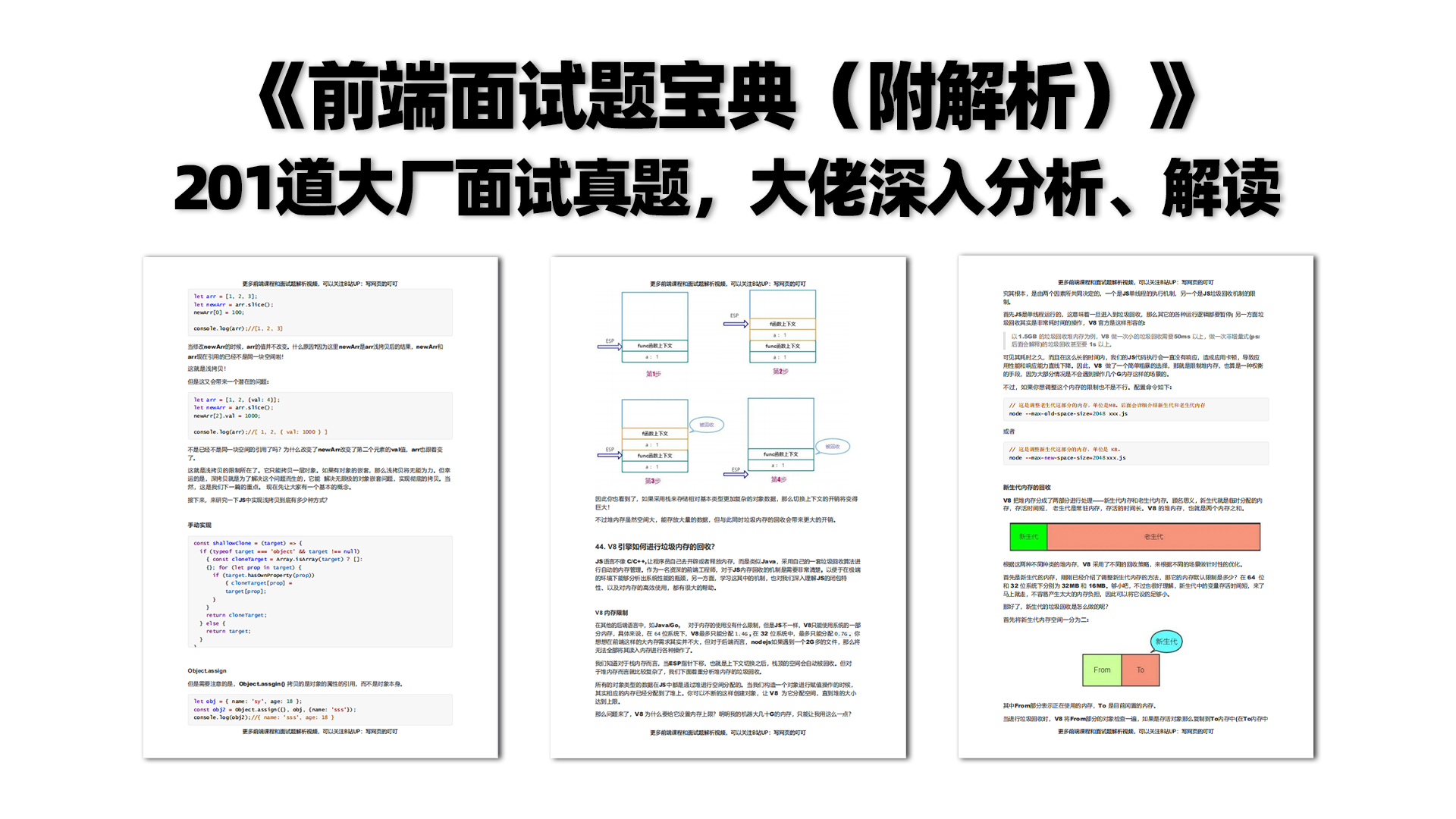

有需要的小伙伴,可以点击下方卡片领取,无偿分享